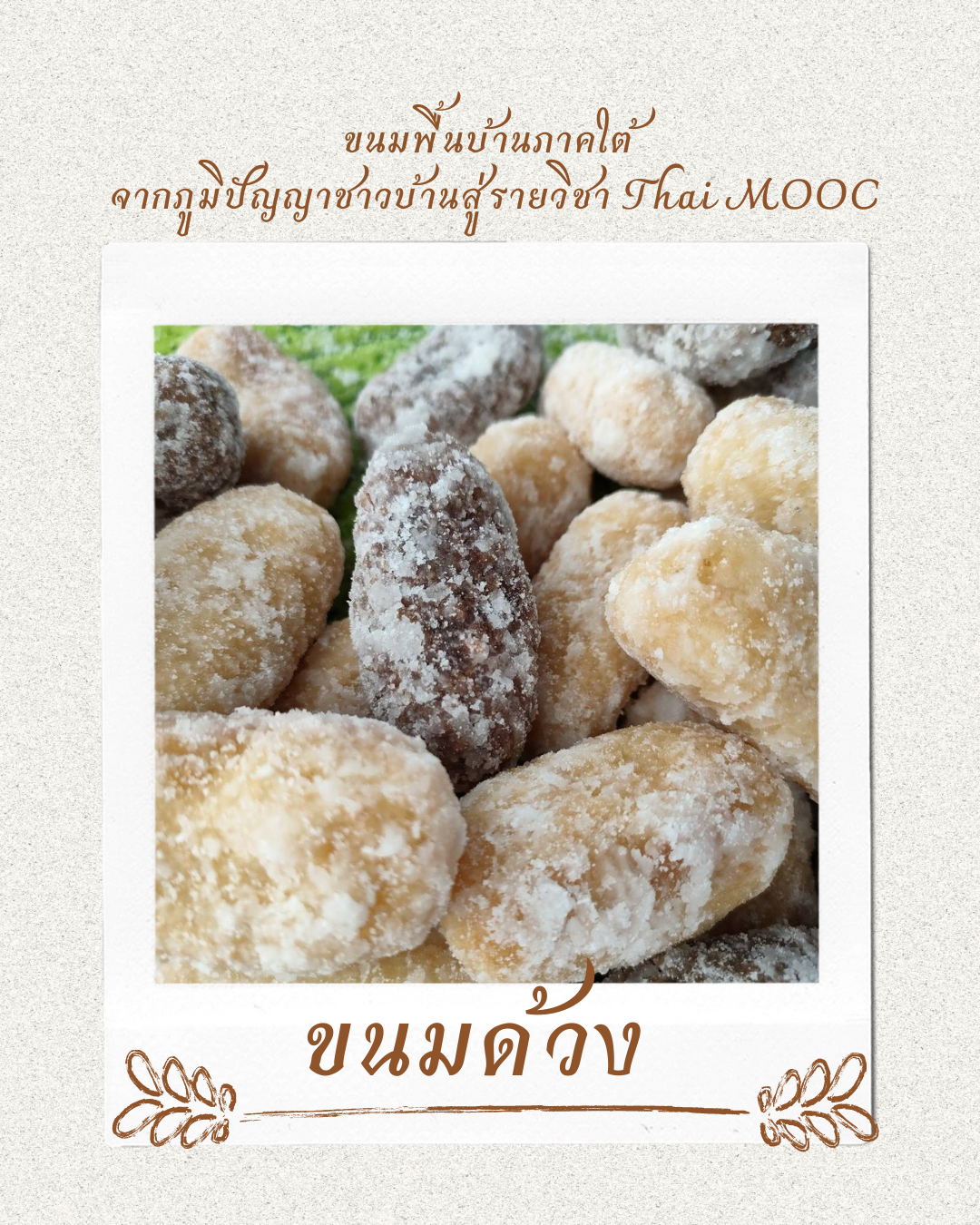Padlet เครื่องมือสำหรับการเรียนรู้ในศตวรรษที่ 21
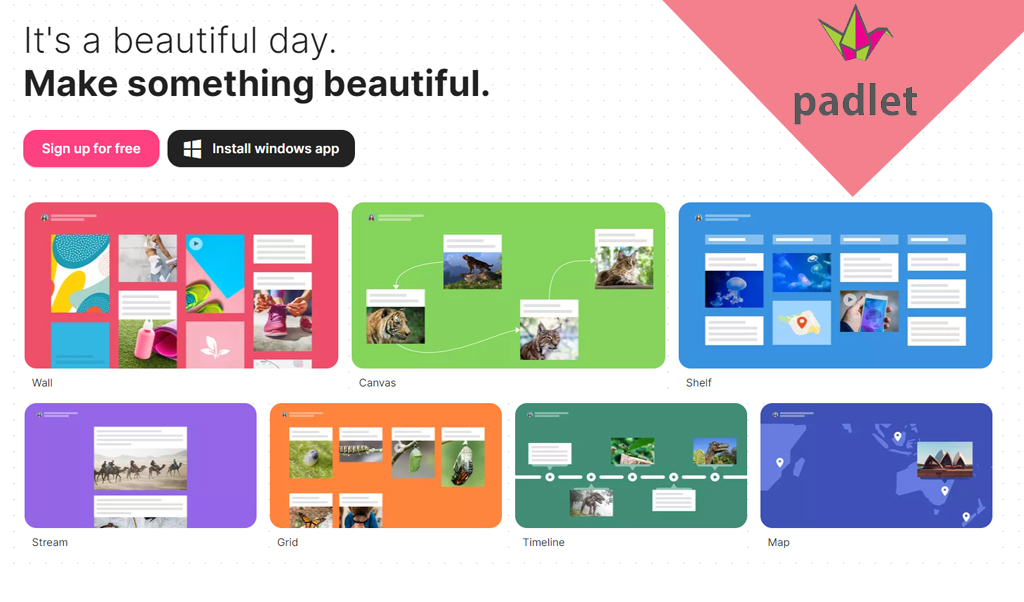
Padlet คือ เว็บไซต์ที่ให้บริการกระดานแสดงความคิดเห็นออนไลน์ที่สามารถรองรับผู้ใช้ได้หลาย ๆ คน โดย Padlet นั้นจะมีลักษณะการใช้เป็นกระดาษโน้ตออนไลน์ที่จะช่วยให้ผู้ใช้งานแปะความคิดเห็นทั้งในรูปแบบของข้อความ รูปภาพ เสียง วิดีโอ และลิงก์เว็บไซต์ Padlet ยังสามารถใช้เป็นช่องทางในการอภิปรายแลกเปลี่ยนข้อมูลข่าวสาร เขียนคำถาม คำตอบ หรือสรุปเนื้อหาร่วมกันได้ อีกทั้งยังสามารถแบ่งปันไฟล์หรือแม้แต่เก็บชิ้นงานเป็น Portfolio สำหรับผู้สอนและผู้เรียนได้อีกด้วยอีกทั้งยังสามารถ Export ข้อมูลในบอร์ดออกมาเป็นไฟล์ รูปภาพ .pdf .csv Excel หรือพิมพ์ และแชร์ผ่านช่องทางต่าง ๆ ได้ เช่น Facebook Twitter E-mail เป็นต้น
ขั้นตอนการเข้าใช้งาน Padlet
หากผู้ใช้งานมีบัญชีของ Gmail อยู่แล้ว ก็เพียงลงทะเบียน Sign in เข้าใช้งาน Gmail จากนั้นเปิด Web Browser พิมพ์ www.padlet.com หรือ ดาวน์โหลดติดตั้ง App จาก Play store หรือ App store ก็ได้เช่นกัน เมื่อผู้ใช้เข้าใช้งานระบบเรียบร้อยแล้ว ระบบจะ Link เข้าสู่หน้าต่างของการใช้งาน หรือ Dashboard ของ Padlet
เมนูต่าง ๆ บนหน้าต่างสร้าง Padlet มีดังนี้
1. Make A Padlet คือเครื่องมือในสร้าง Padlet ใหม่
2. Join A Padlet ใช้สำหรับการเข้าร่วมกับ Padlet
3. Gallery คือ คลัง Padlet
4. Up Grade คือ การอัพเกรด Padlet
5. Recent คือ Padlet บอร์ดล่าสุดของผู้ใช้งาน
6. Made คือ Padlet ที่ผู้ใช้งานทำหรือสร้าง
7. Shared คือ Padlet ของผู้ใช้งานที่แบ่งปัน
8. Linked คือ การเชื่อมโยงช่องทางต่าง ๆ
9. Network คือ เครือข่ายผู้ใช้งาน Padlet
10. New Folder คือ การสร้างโฟลเดอร์ใหม่สำหรับการใช้งาน
โดยวิธีการการสร้าง Padlet ใหม่ ให้ไปที่ Make a Padlet รูปแบบของกระดาษโน้ตที่ต้องการใช้งาน ดังนี้
1. แบบ Wall ก็คือ กระดาษโน้ตก็จะอยู่แบบเต็มพื้นที่
2. แบบ Canvas ก็คือ สามารถจัดกลุ่ม หรือเชื่อมโยงเนื้อหาในลักษณะที่เป็น Mind map
3. แบบ Stream ก็คือ จัดเรียงเนื้อหาเรียงลำดับ
4. แบบ Grid ก็คือ แบบที่สามารถโยกย้าย จัดเรียงเนื้อหาได้ตามความต้องการ
เมื่อเลือกรูปแบบที่ต้องการแล้ว ผู้ใช้งานสามารถตั้งค่าการแสดงผลต่าง ๆ ได้ด้วยเช่นกัน เมื่อผู้ใช้งานตั้งค่าเรียบร้อยแล้วก็จะปรากฏหน้าต่าง People & Privacy เพื่อเป็นการกำหนดการเข้าถึงและใช้งาน Padlet โดยมีวิธีการเข้าถึงสามารถทำได้หลายช่องทางตามความต้องการของผู้ใช้งานทั้งแบบสาธารณะและแบบมีรหัสผ่าน เพื่อกำหนดสิทธิ์ในการเข้าถึง เมื่อกำหนดสิทธิ์ในการใช้งานเรียบร้อยแล้ว ให้เลือก Start Posting เป็นการเริ่มต้นใช้งานได้ในทันที
ยกตัวอย่างเครื่องมือจากรายวิชา Thai MOOC : WU007 เครื่องมือออนไลน์เพื่อการเรียนรู้ในศตวรรษที่ 21 (https://lms.thaimooc.org/courses/course-v1:WU+WU007+2019/about)
Visits: 1321